Как отправить зашифрованное/конфиденциальное электронное письмо в Gmail
Gmail на данный момент является наиболее используемой почтовой службой. Услуга бесплатна; вы можете отправлять неограниченное количество писем на любой адрес. Однако если вы используете Gmail в деловых целях, вам может потребоваться отправлять зашифрованные или конфиденциальные электронные письма.
В Gmail есть функция, позволяющая отправлять конфиденциальные электронные письма за несколько простых шагов. Если вы отправляете конфиденциальные электронные письма через Gmail, получателю будет предложено ввести пароль для SMS для доступа к содержимому электронного письма.
Действия по отправке электронной почты, защищенной паролем, в Gmail
Итак, если вы хотите отправлять зашифрованные или конфиденциальные электронные письма в Gmail, вы читаете правильное руководство. В этой статье представлено пошаговое руководство по отправке конфиденциальных писем в Gmail. Давайте проверим.
Отправляйте зашифрованные электронные письма (конфиденциальный режим)
В этом методе мы будем использовать конфиденциальный режим Gmail для отправки зашифрованных писем. Вот несколько простых шагов, которым нужно следовать.
Программы для Windows, мобильные приложения, игры - ВСЁ БЕСПЛАТНО, в нашем закрытом телеграмм канале - Подписывайтесь:)
1. Прежде всего откройте Gmail и напишите электронное письмо. Затем нажмите кнопку «Конфиденциальный режим», как показано ниже.
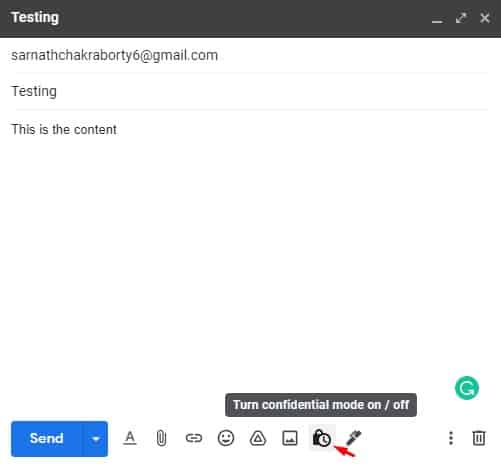
2. Во всплывающем окне «Конфиденциальный режим» выберите пароль для СМС и нажмите кнопку Сохранить.
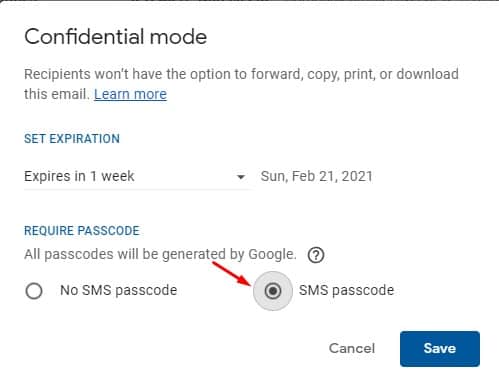
3. После этого нажмите кнопку «Отправить». Теперь вам будет предложено ввести номер телефона получателя. Введите номер телефона получателя и нажмите кнопку «Отправить».
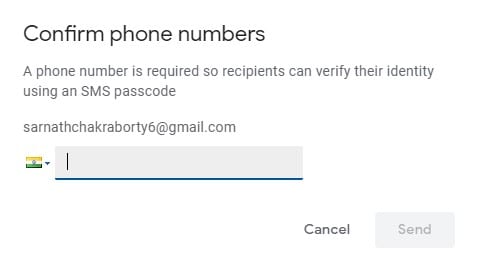
4. Зашифрованное электронное письмо будет отправлено получателю. Получателю необходимо нажать на кнопку Отправить пароль кнопка. Когда они нажмут кнопку «Отправить пароль», они получат пароль на свой номер телефона.
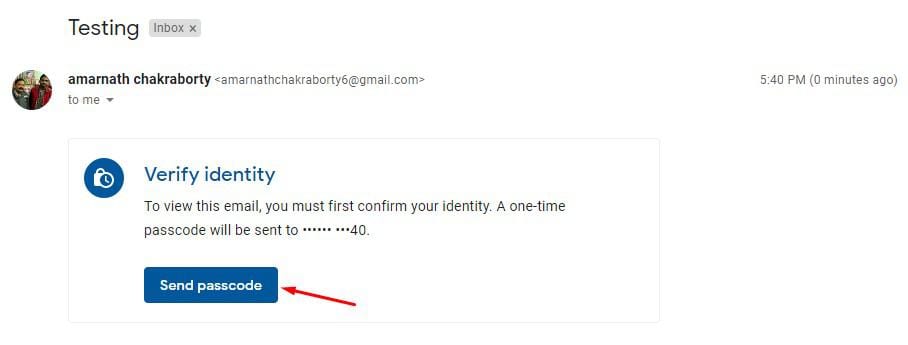
Вот и все! Вы сделали. Вот как вы можете отправлять зашифрованные электронные письма в Gmail.
Отправляйте электронные письма, защищенные паролем, на мобильный Gmail
Мобильное приложение Gmail для Android или iPhone позволяет отправлять электронные письма, защищенные паролем. Вот как отправлять защищенные паролем электронные письма в Gmail для мобильных устройств.
1. Откройте приложение Gmail и напишите электронное письмо, которое хотите защитить паролем и отправить.
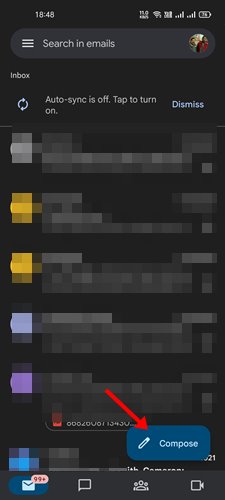
2. В правом верхнем углу нажмите на значок три точки.
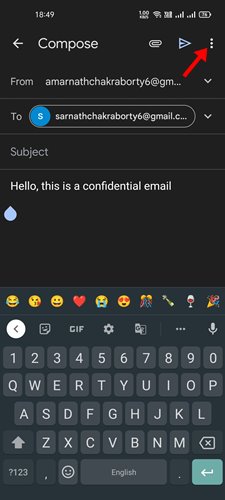
3. Из появившегося списка опций выберите ‘Конфиденциальный режим‘.
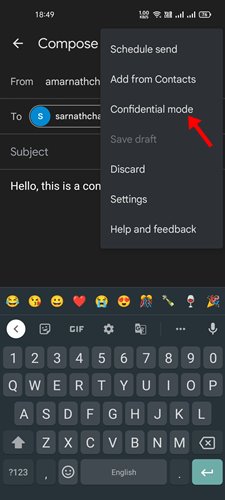
4. Выберите ‘SMS‘пароль на Требовать пароль раскрывающийся список и коснитесь значка Сохранять кнопка.
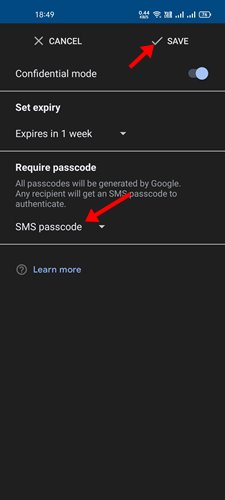
5. В ответ на запрос недостающей информации нажмите ‘Добавьте недостающую информацию‘.
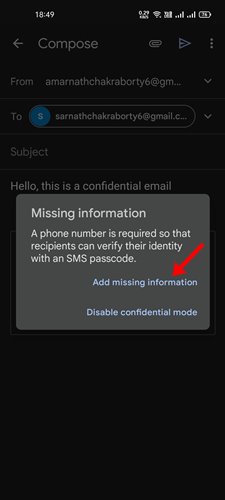
6. Теперь, введите номер телефона где вы хотите получить пароль, и коснитесь значка Сделанный кнопка.
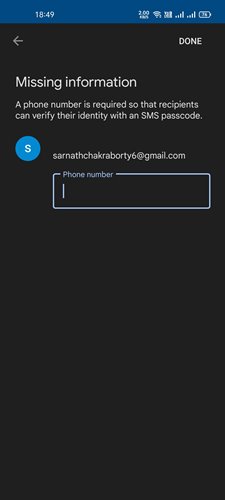
Вот и все! Вот как вы можете отправлять защищенные паролем электронные письма в Gmail для Android/iOS.
Вложения Gmail, защищенные паролем
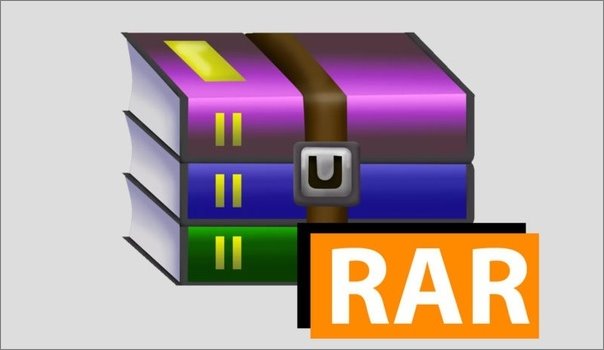
Еще один лучший способ отправлять электронные письма, защищенные паролем, в Gmail — это отправка вложений, защищенных паролем.
В этом методе вы должны создать зашифрованный файл ZIP или RAR, содержащий ваши файлы, а затем отправить его на адрес Gmail. Вы можете использовать любую утилиту сжатия файлов для создания файла ZIP/RAR, защищенного паролем.
Это наименее предпочтительный метод, но многие пользователи по-прежнему полагаются на инструменты архивирования для отправки вложений файлов, защищенных паролем, в Gmail.
Программы для Windows, мобильные приложения, игры - ВСЁ БЕСПЛАТНО, в нашем закрытом телеграмм канале - Подписывайтесь:)






